Jos etsit tapaa lopettaa Xbox Game Barin käyttö poistamalla se käytöstä, älä etsi enää. Ihmiset joko rakastavat tai vihaavat Xbox Game Baria, ja minä olen yksi niistä ihmisistä, jotka vihaavat sitä. Jos haluat tallentaa pelin, mutta etsit vaihtoehtoa, suosittelen tutustumaan OBS:ään (Open Broadcaster Software).
Pitäisikö Xbox Game Bar poistaa käytöstä?
Sinä ensin pitäisi poista Xbox Game Bar käytöstä Windows 11:ssä, tässä on 4 syytä:
1. The Xbox Game Bar voi aiheuttaa enemmän ongelmia Windows-laitteillasi kuin se ratkaisee. Jotkut käyttäjät ilmoittivat tästä Windows 11:ssä Xbox Game Bar -kaappaustoiminto ei toimi enää.
2. Rajoitettu linkitetyn tilin toiminto. Jos haluat suoratoistaa sisältöäsi YouTubessa, et voi. Saatavilla olevat linkitetyt tilivaihtoehdot ovat Steam, Facebook, Twitch, Twitter, Discord ja Reddit.
Sen lisäksi, että linkität tilit ystävien löytämiseksi ja heidän kanssaan pitämiseksi, et voi jakaa tallennettua peliäsi tai muuta sisältöä millään käyttämilläsi linkitetyillä tileillä.
3. Xbox Game Barissa on rajoitettu videon suoratoisto, sieppaus ja tallennus vaihtoehtoja. Sen avulla voit tallentaa joko 30 minuutin, 1 tunnin, 2 tunnin tai 4 tunnin mittaisia leikkeitä. Kun olet nauhoittanut nuo leikkeet, sinun tulee käydä ne läpi ja muokata niitä saadaksesi parhaan pelisisältösi.
Kun pelipalkki on käytössä, voit käyttää Windows-näppäin + Alt + G pikanäppäin tallentaaksesi pelin viimeiset 30 sekuntia, mutta joskus tämä vaihtoehto ei toimi toivotulla tavalla. Xbox Game Bar ei aina osoita, milloin ja missä tallennus alkaa ja loppuu.
Videon nopeus on rajoitettu 30 tai 60 FPS:ään (ruutua sekunnissa), mutta korkeammalla kuvanopeudella suoratoistoon ei ole vaihtoehtoja. Ääni on rajoitettu kolmeen vaihtoehtoon: Peli, Kaikki, ja Ei mitään.
4. Microsoft tekee sen melkein mahdotonta poistaa sitä tietokoneeltasi, koska Xbox Game Bar on sovellus, joka on nyt myös Windows 11:n asetuksissa.
Lisäksi mahdollisuus poistaa sovellus Windowsin asetuksista siirtymällä osoitteeseen Sovellukset > Sovellukset ja ominaisuudet > Xbox Game Bar on harmaana. Joten vaikka et tarvitse tai käytä sitä, olet jumissa sen kanssa.
Poista Xbox Game Bar Windows 11:stä
Pitkän etsinnän jälkeen kuinka poistaa se, tämä ratkaisu toimi minulle. Tässä on erittely siitä, mitä sinun tulee tehdä.
1. Napsauta hiiren kakkospainikkeella Käynnistä-valikkoa tai käytä Windows-näppäin + X pikanäppäin.
2. Napsauta Windows-pääte (Järjestelmänvalvoja) avataksesi Pääte-ikkunan järjestelmänvalvojana. Jos sinulla ei ole Windows Terminalia asennettuna, avaa PowerShell-ikkuna järjestelmänvalvojana. Klikkaus Joo osoitteessa Käyttäjätilien valvonta (UAC) kehote.
3. Kopioi ja liitä seuraava komento PowerShell-ikkunassa ja paina Tulla sisään: get-appxpackage *Microsoft.XboxGamingOverlay* | poista-appxpackage
4. Käynnistä tietokoneesi uudelleen, jotta muutokset tulevat voimaan.
Kun olet tehnyt tämän muutoksen, et voi enää kutsua Xbox Game Baria käyttämällä Windows-näppäin + G. Muista, että tuleva Windows-päivitys todennäköisesti asentaa Xbox Game Barin uudelleen halusitpa siitä tai et, joten saatat joutua toistamaan nämä vaiheet tulevaisuudessa.
FAQ
Miksi minun ei pitäisi päivittää Windows 11:een?
Sinun ei pitäisi päivittää Windows 11:een vielä 1 Familiarity. Käyttöjärjestelmän, supermarketin tai auton moottorin tunteminen on tärkeää, varsinkin jos osaat vaistomaisesti navigoida sen läpi. 2 Toiminnallisuus. Windows 11 on epäilemättä käyttökelpoinen nykyisessä muodossaan. … 3 Ominaisuudet. … 4 Vikoja. … 5 Tulevaisuus. …
Kuinka pysäyttää Windows 11 -päivitykset kaikille käyttäjille?
1 Poista Windows Update Services käytöstä Windows 11:ssä 2 Estä Windows 11 -päivitys ryhmäkäytäntöeditorilla 3 Keskeytä Windows 11 -päivitykset viikoittain 4 Lopeta Windows 11 -päivitys rekisterieditorilla 5 Poista Windows 11 -päivitys käytöstä kolmannen osapuolen työkalulla
Kuinka voin estää Windows 10:n automaattisen päivityksen?
1 Avaa Suorita-ikkuna painamalla ”Window + R”. 2 Avaa ”Services Window” kirjoittamalla services.msc ja paina ”Enter”-näppäintä.3 Etsi ja valitse ”Windows Update” -vaihtoehto ”Palvelut”-luettelosta ja napsauta sitten ”Stop”-painiketta. 4 Muuta ”Startup Type” -asetukseksi ”Disabled” napsauttamalla ”Yleiset”-välilehteä. …
Mitkä ovat Windows 11:n ei niin yksityiset asetukset?
Lue lisää Windows 11:n ei-niin-yksityisistä asetuksista ja niiden korjaamisesta yksityisyytesi varmistamiseksi. Windows 11 sisältää kohdistettuja mainoksia ehdotuksina, suosituksina ja vinkeinä laitteesi käyttöliittymässä. Käyttöjärjestelmä personoi käyttäjän näkemät mainokset tietokoneen toiminnan ja selainhistorian perusteella.
Onko turvallista päivittää Windows 11:een?
Paras vastaus: Kyllä, koska kaikki tunnetut ongelmat ja virheet on jo ratkaistu. Windows 11 (versio 21H2) on nyt saatavana ilmaisena päivityksenä tietokoneille, joissa on jo Windows 10 ja jotka täyttävät järjestelmän vähimmäisvaatimukset, ja se toimitetaan myös moniin merkkilaitteisiin.
Pitäisikö sinun odottaa vuoteen 2025, jotta voit päivittää Windows 11:een?
Valitettavasti, koska miljoonia koneita ei voida päivittää Windows 11:een, Bott väittää perustellusti, että kaikista noista koneista tulee sitten turvallisuus painajaisia. Vuoteen 2025 on kuitenkin melkein neljä vuotta, mikä tarkoittaa, että jos haluat käyttää Windows 10 -koneesi tuen päättymiseen asti, mikään ei estä sinua. Emme ole maininneet tätä ennen paljon.
Voinko poistaa Windows Updaten pysyvästi käytöstä?
Jos haluat ohittaa tietyn päivityksen, sinun ei tarvitse poistaa Windows Updatea pysyvästi käytöstä. Sen sijaan sinun tulee keskeyttää päivitykset seuraavan korjaustiistain saapumiseen. Asetukset-sovellus sisältää mahdollisuuden pysäyttää järjestelmäpäivitykset jopa 35 päiväksi Windows 10 Homessa ja Prossa.
Kuinka peruuttaa Windows 11 -päivitys?
Laajenna Windows Updaten ominaisuudet -valintaikkunan avattava valikko Käynnistystyypin mukaan ja valitse Ei käytössä. Napsauta nyt Stop-painiketta palvelun tila -kohdassa ja paina Apply/OK tallentaaksesi muutokset. Tämä peruuttaa Windows 11 -päivityksen.
Kuinka estää Windows 10 päivittämästä automaattisesti?
[Ratkaisu] Windows Updaten pysäyttäminen 1 Avaa Asetukset. 2 Napsauta Päivitä ja suojaus.3 Napsauta Windows Update. 4 Napsauta Lisäasetukset-painiketta. 5 Käytä Keskeytä päivitykset -osioiden avattavaa Keskeytä kunnes -valikkoa ja valitse, kuinka kauan automaattiset päivitykset poistetaan käytöstä. Katso lisää….
Kuinka voin estää Windows 10:tä päivittämästä Windows 11:een?
Windows 10 -tietokonepäivitykseni on päällä ja se yrittää jatkuvasti päivittää Windows 11:een. Kuinka voin pysäyttää päivityksen, mutta silti vastaanottaa päivityksiä. Aiemmissa versioissa voit valita haluamasi päivitykset, mutta ei 10:stä, kuten useimmat tietävät. TargetedRelease-ryhmäkäytännön pakottaminen on paras tapa pysäyttää Windows 11 -päivitys.
Onko Windows 11 vakaampi kuin Windows 10?
Ja totta puhuen, Windows 11:n päivitykset ovat kaiken kaikkiaan olleet paljon vakaampia kuin koskaan Windows 10:n kanssa. Tätä ei kuitenkaan pidä ottaa vakaana takuuna siitä, että Windows 10:stä Windows 11:een päivittäminen ei onnistu t saa järjestelmääsi menemään vatsa ylös.
Onko turvallista päivittää Windows 10 Windows 11:een?
Päivitys Windows 10:stä voi olla VAARALLINEN; miljoonat vaarassa, tee tämä Windows 11 VAROITUS! Päivitys Windows 10:stä voi olla VAARALLINEN; miljoonia vaarassa, tee tämä Windows 11:n julkaisupäivä on syksyllä, mutta käyttäjät, jotka yrittävät päivittää tähän uuteen Microsoft-käyttöjärjestelmään Windows 10:stä, kohtaavat uhan. Itse asiassa miljoonat käyttäjät ovat vaarassa.
Onko aika päivittää Windows 11:een?
Mutta jos tietokoneesi täyttää Microsoftin tiukat Windows 11 -järjestelmävaatimukset etkä välitä satunnaisista uuden käyttöjärjestelmän mukana tulevista ohjelmistojen ja laitteistojen yhteensopivuusongelmista, nyt on hyvä aika päivittää. Lue lisää saadaksesi selville miksi. Ennen kuin pohdimme, pitäisikö sinun päivittää Windows 11:een, on tärkeää varmistaa, voitko päivittää sen.

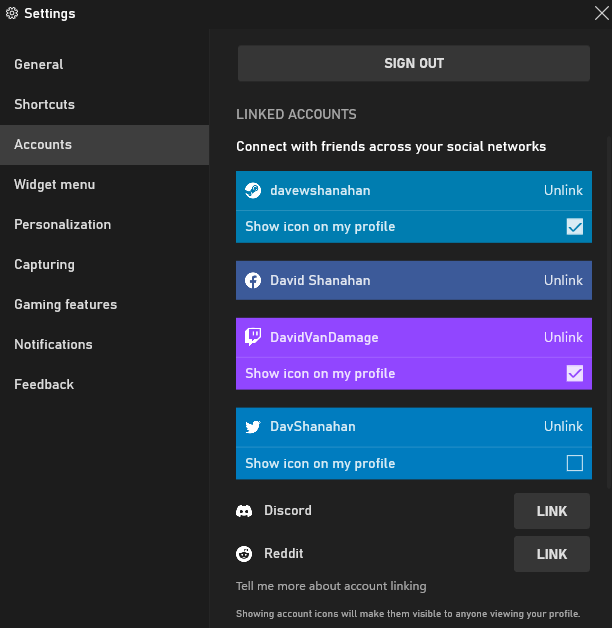
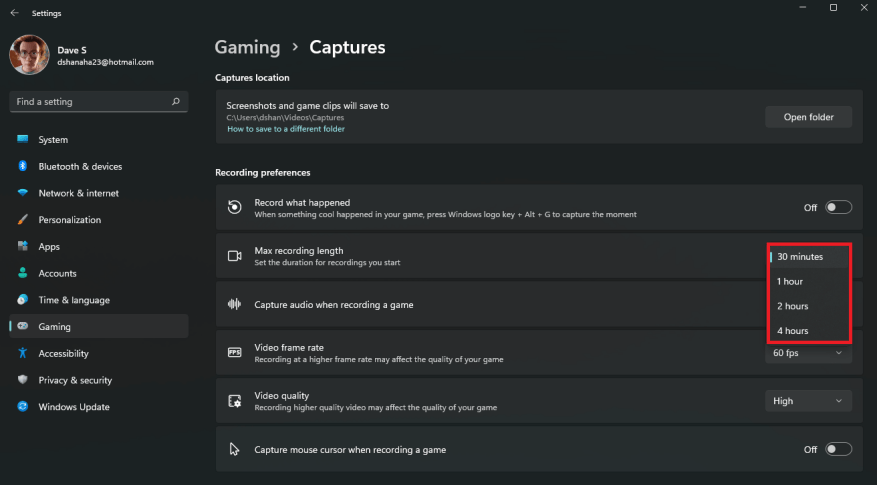
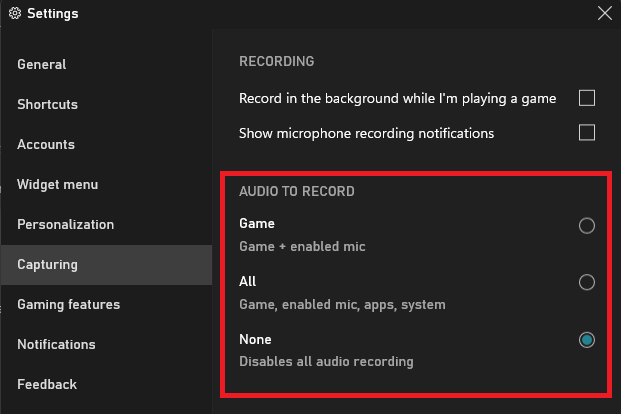

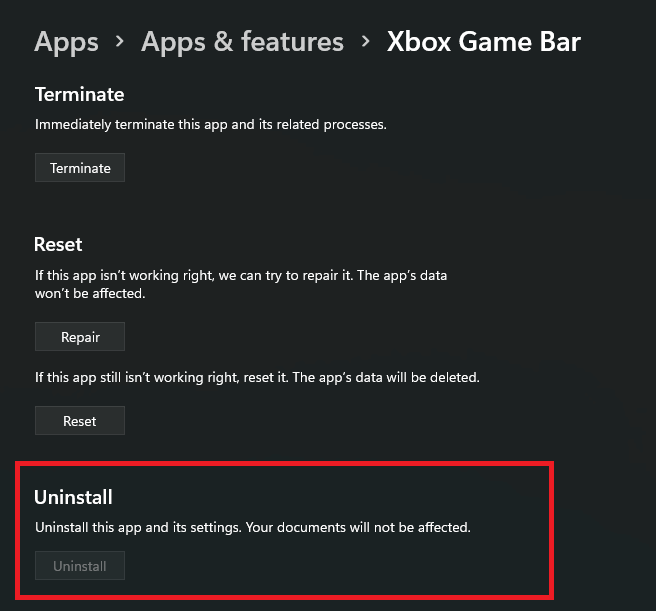
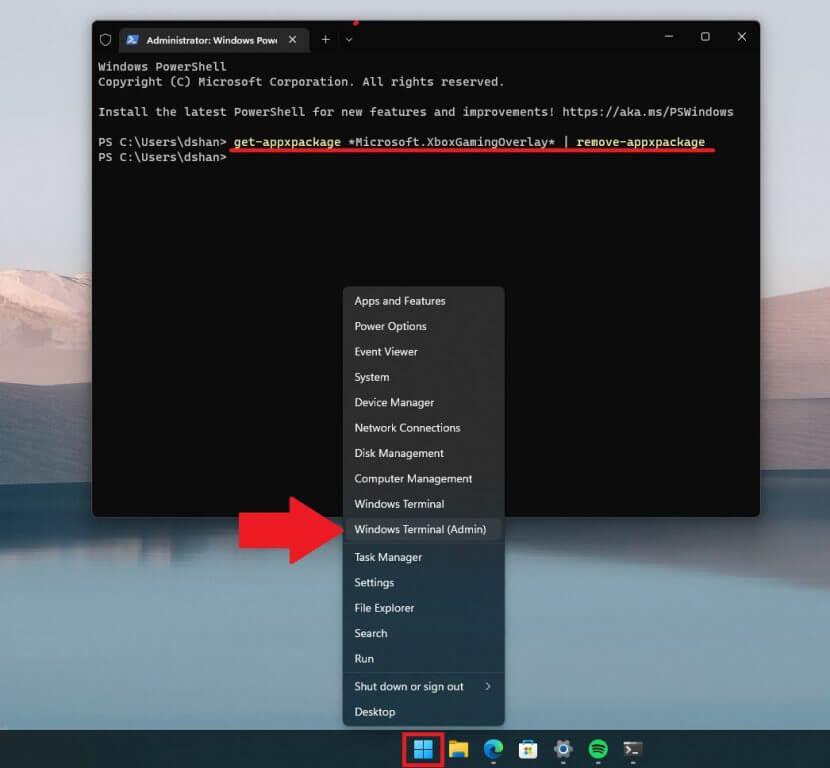



-on-windows-11-and-the-web.jpg)